Jak odzyskać dostęp do dysku twardego, naprawić błąd uniemożliwiający otwarcie dysku twardego

W tym artykule pokażemy Ci, jak odzyskać dostęp do dysku twardego w przypadku awarii. Sprawdźmy!
Niedawno firma Dell udostępniła użytkownikom rozwiązanie aktualizacyjne z TPM 1.2 do TPM 2.0 dla kwalifikujących się modeli laptopów i komputerów. Ta zmiana pomoże laptopom i komputerom Dell spełnić wymagania modułu TPM 2.0 podczas instalacji i aktualizacji systemu Microsoft Windows 11 .
Uwaga 1 : Zanim przejdziesz do właściwej części artykułu, musisz zwrócić uwagę, że zmiany dotyczące BIOS-u, w tym aktualizacje TPM, są bardzo niebezpieczne. Proces ten wymaga ciągłego podłączania laptopa lub komputera do źródła zasilania. Jeżeli w trakcie procesu aktualizacji zdarzy się jakiś incydent, łatwo uszkodzić ważny sprzęt, np. płytę główną. Skutki uszkodzeń będą bardzo poważne. Dlatego musisz dokładnie przemyśleć decyzję o uaktualnieniu TPM lub aktualizacji BIOS-u.
Uwaga 2 : Firma Dell informuje, że aby zaktualizować moduł TPM 1.2 do wersji 2.0 w urządzeniach Precision, należy najpierw zaktualizować system BIOS do najnowszej wersji. Aby lepiej zrozumieć ten problem, zapoznaj się z artykułem WebTech360 na temat aktualizacji systemu BIOS .
Uwaga 3 : Laptopy i komputery firmy Dell dostarczone w latach 2015–2018 są wyposażone w moduł TPM 1.2, a użytkownicy mogą w razie potrzeby dokonać aktualizacji do wersji TPM 2.0.
Uwaga 4 : Mówi się, że laptopy Dell nie są zgodne z systemem Windows 11. Niektórzy użytkownicy zgłaszali, że ich laptopy Dell nie mogły się uruchomić po uaktualnieniu do systemu Windows 11 .
Jak zaktualizować TPM 1.2 do 2.0
1. Odwiedź stronę pomocy technicznej produktu firmy Dell .
2. Wprowadź kod serwisowy maszyny lub wybierz maszynę, której używasz, z listy produktów firmy Dell
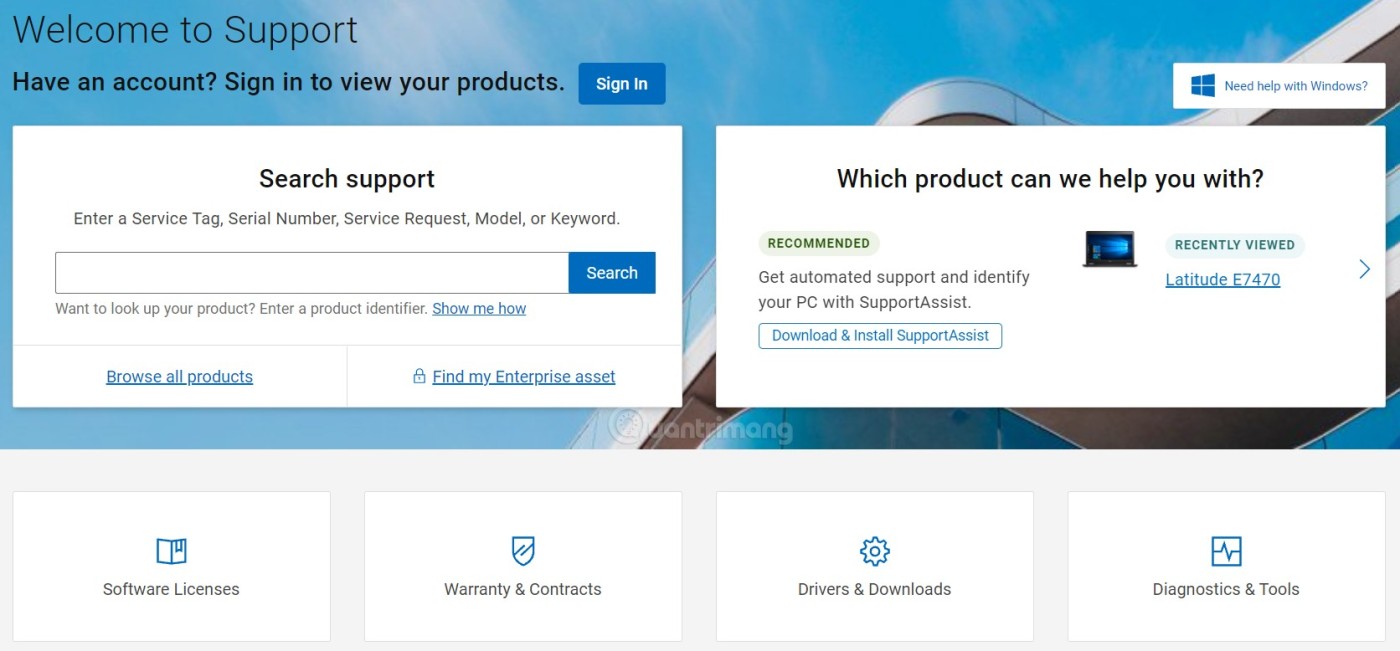
3. Kliknij kartę Sterowniki i pliki do pobrania, kliknij Znajdź sterowniki
4. Wybierz opcję Bezpieczeństwo w menu kategorii
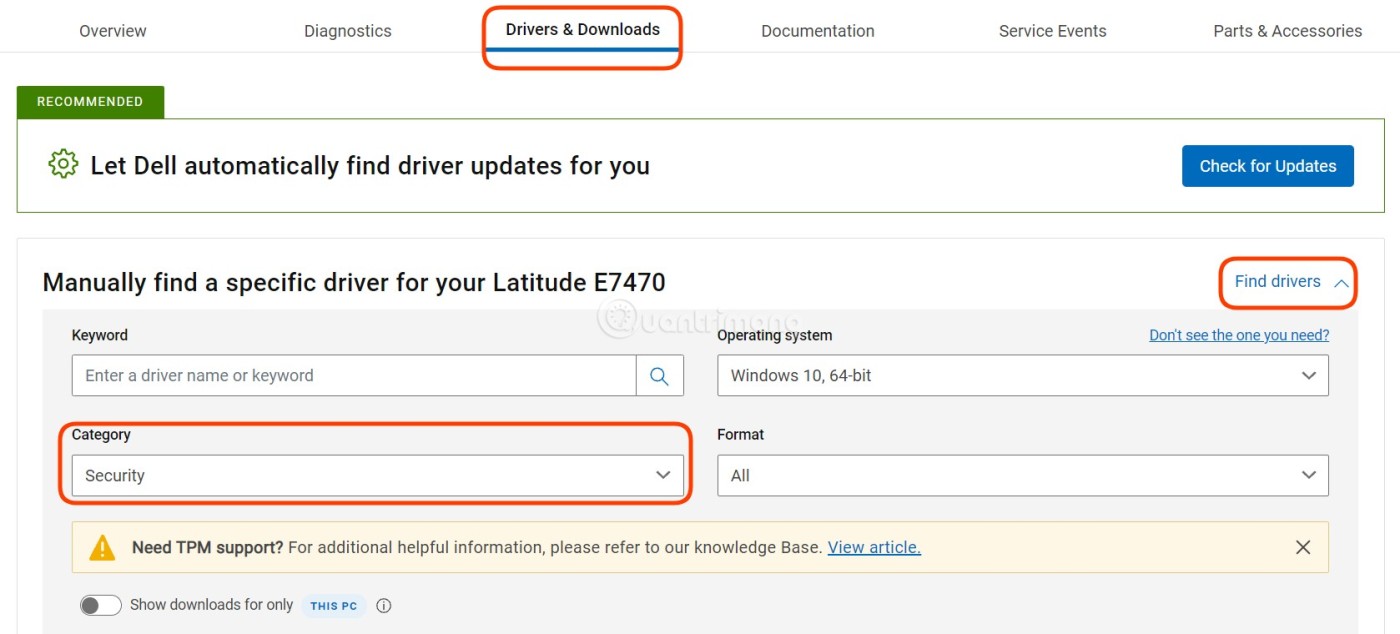
5. Wyszukaj plik aktualizacji oprogramowania sprzętowego Dell TPM 2.0 do pobrania. Jeśli istnieje wiele plików TPM 2.0, należy wybrać plik z najnowszą datą aktualizacji.
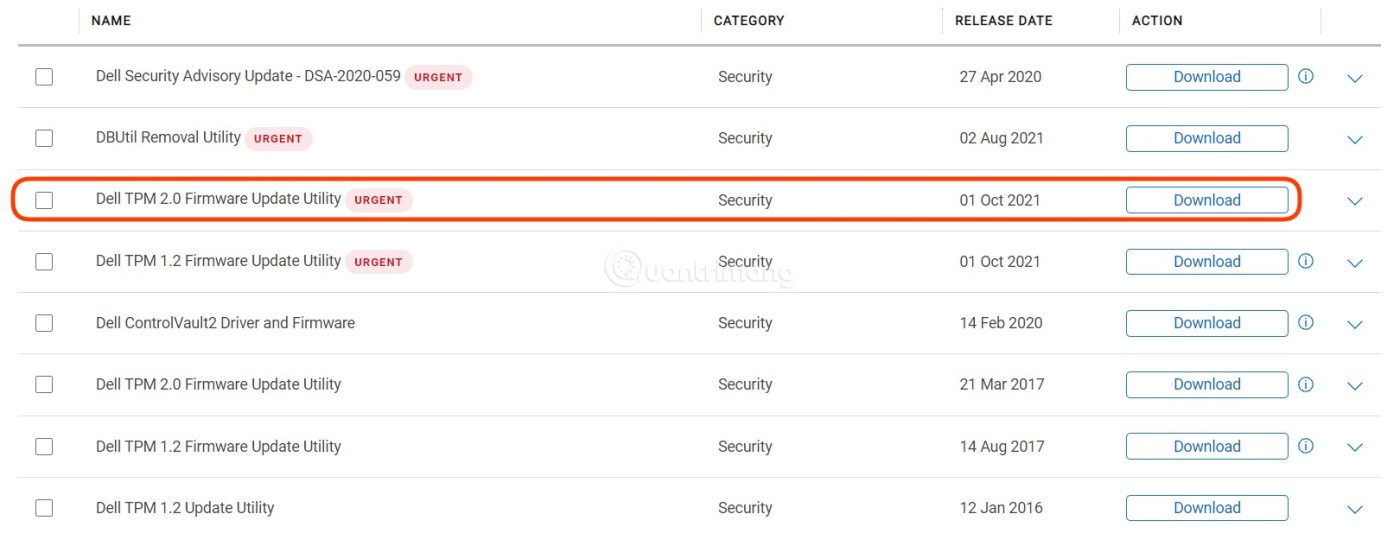
6. Jeśli znajdziesz, możesz pobrać
7. Po pobraniu kliknij dwukrotnie, aby otworzyć i uruchomić plik.
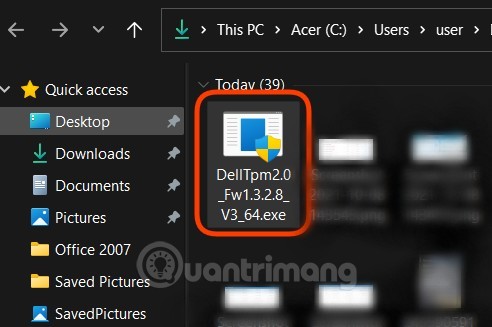
8. Po ponownym uruchomieniu urządzenie automatycznie zaktualizuje się do wersji TPM 2.0.
Napraw błąd „Moduł TPM jest własnością. Wyczyść moduł TPM i spróbuj ponownie”
Za każdym razem, gdy system Windows 10 z modułem TPM zostanie uruchomiony ponownie, system Windows 10 automatycznie przejmuje kontrolę nad modułem TPM. Zarówno aktualizacja do wersji TPM 2.0, jak i przejście na starszą wersję TPM 1.2 wymagają zwolnienia kontroli nad modułem TPM, aby operacja zakończyła się powodzeniem.
Jeśli nie wyczyścisz modułu TPM, otrzymasz komunikat o błędzie „Moduł TPM jest własnością. Wyczyść moduł TPM i spróbuj ponownie” podczas uruchamiania pliku aktualizacji lub obniżenia wersji.
Jak zwolnić kontrolę TPM
1. Uruchom program PowerShell jako administrator , naciskając przycisk Start , a następnie wpisując PowerShell i klikając prawym przyciskiem myszy, aby wybrać opcję Uruchom jako administrator .
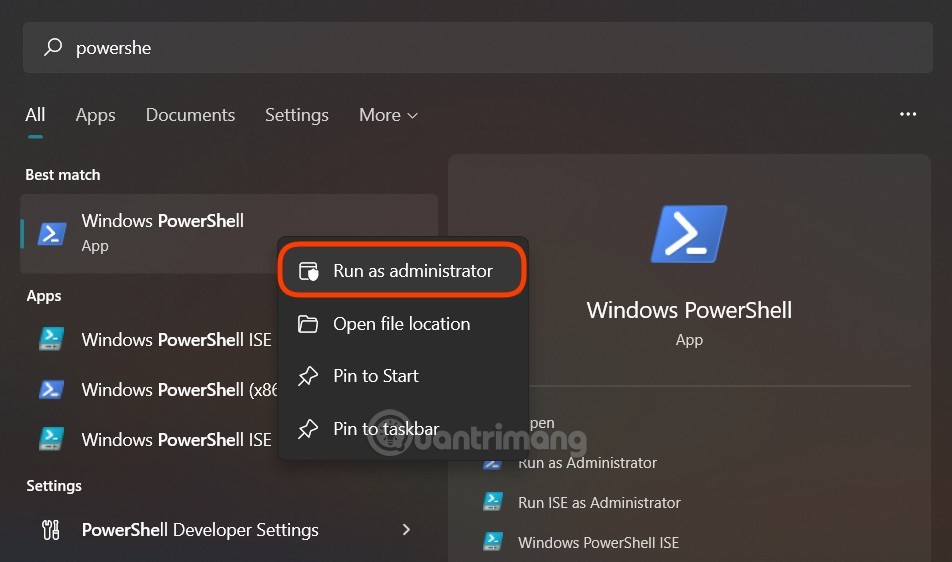
2. W programie PowerShell wpisz polecenie Disable-TpmAutoProvisioning i naciśnij klawisz Enter.
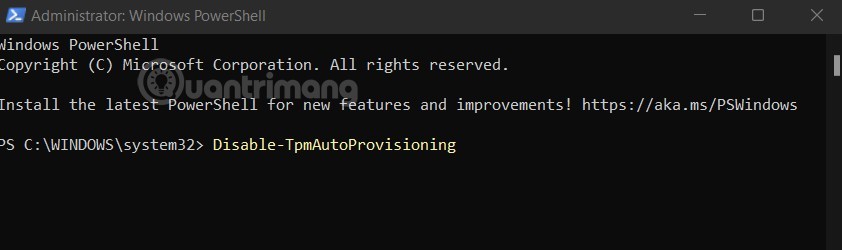
3. Jeśli zainstalowano program Dell Data Protection (DDP) , należy wykonać następujące dodatkowe czynności:
4. Kliknij przycisk Start , a następnie wpisz tpm.msc i naciśnij klawisz Enter , aby otworzyć okno zarządzania modułem TPM.
5. Wybierz opcję Wyczyść TPM w ramce po prawej stronie.
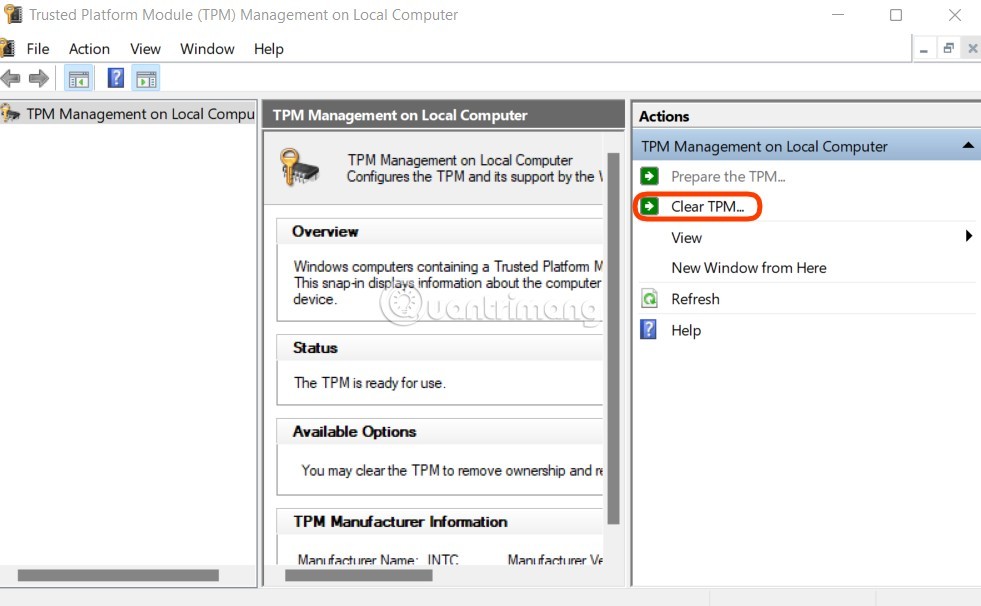
6. System automatycznie uruchomi się ponownie w celu dokończenia zmian.
7. Nie uzyskuj dostępu do BIOS-u, pozwól komputerowi ponownie uzyskać dostęp do systemu Windows.
8. Uruchom ponownie plik aktualizacji TPM 2.0 (lub obniż wersję TPM 1.2) przy stale podłączonym źródle zasilania
9. Jeśli zainstalowano program Dell Data Protection (DDP) , należy wykonać następujące dodatkowe czynności:
Laptopy i komputery Dell, które można uaktualnić z TPM 1.2 do TPM 2.0
Kliknij, aby powiększyć obraz i dowiedzieć się, czy w Twoim komputerze Dell można uaktualnić moduł TPM 1.2 do modułu TPM 2.0:
Seria Latitude:
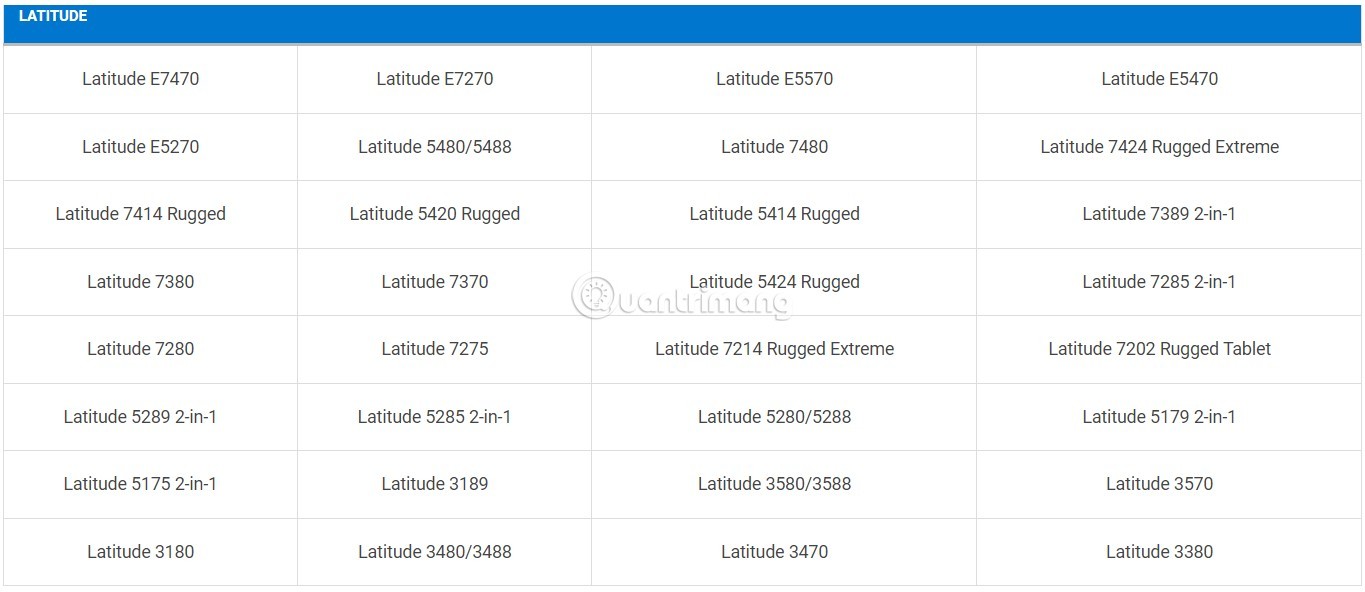
Seria precyzyjna
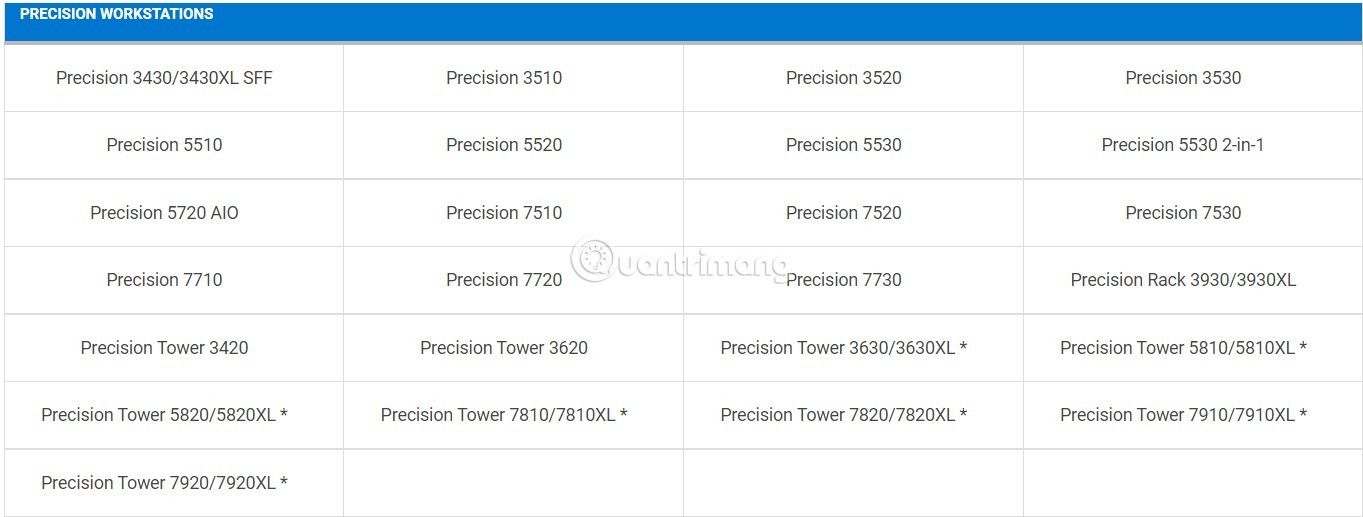
Seria OptiPlex
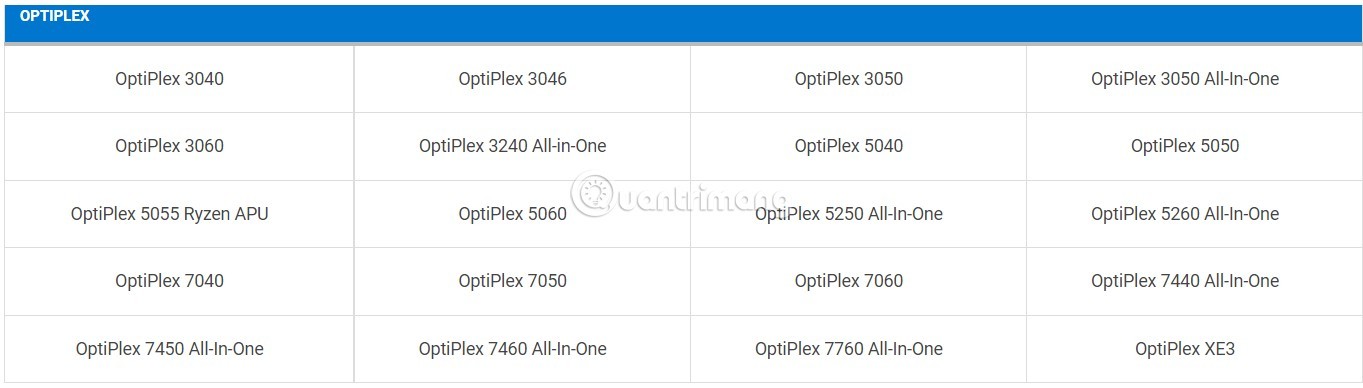
Seria XPS

Inne modele

Jak wspomniano w uwadze na początku artykułu, aktualizacja modułu TPM i aktualizacja BIOS-u wiążą się z wieloma potencjalnymi zagrożeniami. Ponadto mówi się, że laptopy firmy Dell nie są kompatybilne z systemem Windows 11. Dlatego należy dokładnie rozważyć, zanim zastosujesz się do instrukcji zawartych w tym artykule.
WebTech360 nie bierze odpowiedzialności za jakiekolwiek problemy z Twoim komputerem. Powodzenia!
W tym artykule pokażemy Ci, jak odzyskać dostęp do dysku twardego w przypadku awarii. Sprawdźmy!
Na pierwszy rzut oka AirPodsy wyglądają jak każde inne prawdziwie bezprzewodowe słuchawki douszne. Ale wszystko się zmieniło, gdy odkryto kilka mało znanych funkcji.
Firma Apple wprowadziła system iOS 26 — dużą aktualizację z zupełnie nową obudową ze szkła matowego, inteligentniejszym interfejsem i udoskonaleniami znanych aplikacji.
Studenci potrzebują konkretnego typu laptopa do nauki. Powinien być nie tylko wystarczająco wydajny, aby dobrze sprawdzać się na wybranym kierunku, ale także kompaktowy i lekki, aby można go było nosić przy sobie przez cały dzień.
Dodanie drukarki do systemu Windows 10 jest proste, choć proces ten w przypadku urządzeń przewodowych będzie się różnić od procesu w przypadku urządzeń bezprzewodowych.
Jak wiadomo, pamięć RAM to bardzo ważny element sprzętowy komputera, który przetwarza dane i jest czynnikiem decydującym o szybkości laptopa lub komputera stacjonarnego. W poniższym artykule WebTech360 przedstawi Ci kilka sposobów sprawdzania błędów pamięci RAM za pomocą oprogramowania w systemie Windows.
Telewizory Smart TV naprawdę podbiły świat. Dzięki tak wielu świetnym funkcjom i możliwościom połączenia z Internetem technologia zmieniła sposób, w jaki oglądamy telewizję.
Lodówki to powszechnie stosowane urządzenia gospodarstwa domowego. Lodówki zazwyczaj mają dwie komory: komora chłodna jest pojemna i posiada światło, które włącza się automatycznie po każdym otwarciu lodówki, natomiast komora zamrażarki jest wąska i nie posiada światła.
Na działanie sieci Wi-Fi wpływa wiele czynników poza routerami, przepustowością i zakłóceniami. Istnieje jednak kilka sprytnych sposobów na usprawnienie działania sieci.
Jeśli chcesz powrócić do stabilnej wersji iOS 16 na swoim telefonie, poniżej znajdziesz podstawowy przewodnik, jak odinstalować iOS 17 i obniżyć wersję iOS 17 do 16.
Jogurt jest wspaniałym produktem spożywczym. Czy warto jeść jogurt codziennie? Jak zmieni się Twoje ciało, gdy będziesz jeść jogurt codziennie? Przekonajmy się razem!
W tym artykule omówiono najbardziej odżywcze rodzaje ryżu i dowiesz się, jak zmaksymalizować korzyści zdrowotne, jakie daje wybrany przez Ciebie rodzaj ryżu.
Ustalenie harmonogramu snu i rutyny związanej z kładzeniem się spać, zmiana budzika i dostosowanie diety to niektóre z działań, które mogą pomóc Ci lepiej spać i budzić się rano o odpowiedniej porze.
Proszę o wynajem! Landlord Sim to mobilna gra symulacyjna dostępna na systemy iOS i Android. Wcielisz się w rolę właściciela kompleksu apartamentowego i wynajmiesz mieszkania, a Twoim celem jest odnowienie wnętrz apartamentów i przygotowanie ich na przyjęcie najemców.
Zdobądź kod do gry Bathroom Tower Defense Roblox i wymień go na atrakcyjne nagrody. Pomogą ci ulepszyć lub odblokować wieże zadające większe obrażenia.













